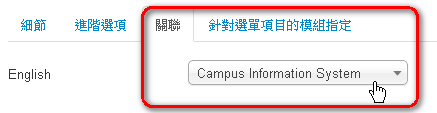在多語言網站中設定文章的「語言」屬性
將網站從單一預設語言轉換為多語言後,還需將網站結構及內容作對應的「語言」設定,才能真正達成一鍵切換不同語系。
文章的「語言」設定,以 本校 圖書資訊處 OLIS 網站為例,目前狀況:
- 已轉換成多語言網站環境
- 主選單已建立 2 個:「主選單(TW)」和「主選單(EN)」,語言設定分別為「繁體中文」和「English」
設定目標:翻譯「校務資訊系統」文章,設定翻譯文章為:「Campus Information System」
確認「校務行政系統」這篇文章,目前語言設定為「所有」,
這表示不管網站在哪個語系狀態下,都能讀取這篇文章。
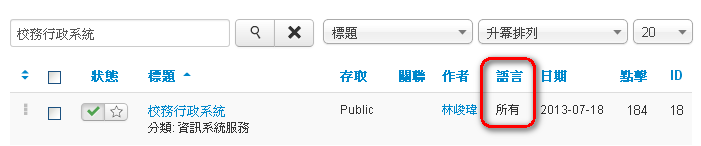
Step 1. 選擇「校務行政系統」這篇文章後,調整「語言」設定為「繁體中文」
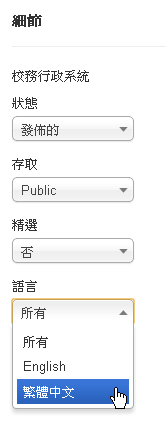
請別忘記要「儲存」文章的變更

Step 2. 將「校務資訊系統」這篇文章「儲存為複製」;
( 也可另外新建文章 )

Step 3. 開始作文章翻譯,修改「標題」為 Campus Information System,內文也進行適當的翻譯。
由於在步驟 2. 使用「儲存為複製」,故「狀態」請注意是否設定為:發佈的;
「語言」請注意更改為:English
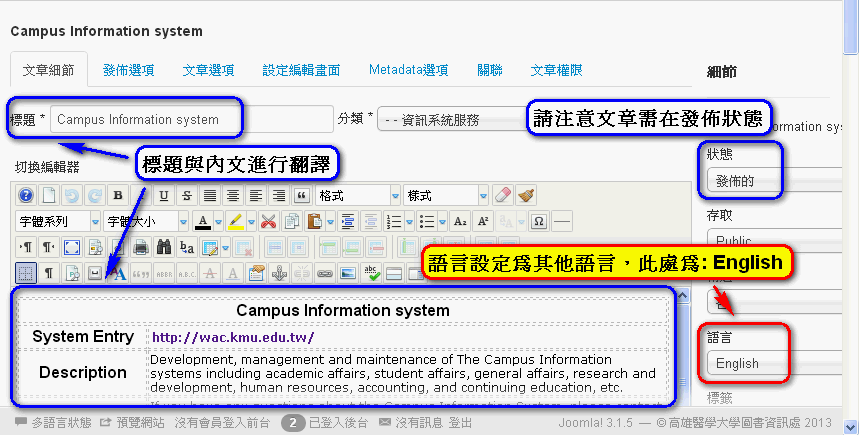
Step 4. 文章設定已完成,但還需設定「選單」連結,下圖為 OLIS 網站的設定,可能與您的網站有些差異。
進入「主選單(EN)」,並選擇要進行設定的「選單」
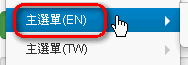
如下圖,選擇 Campus Information System 這篇剛被翻譯完的文章
並注意選單的「語言」設定應為 English
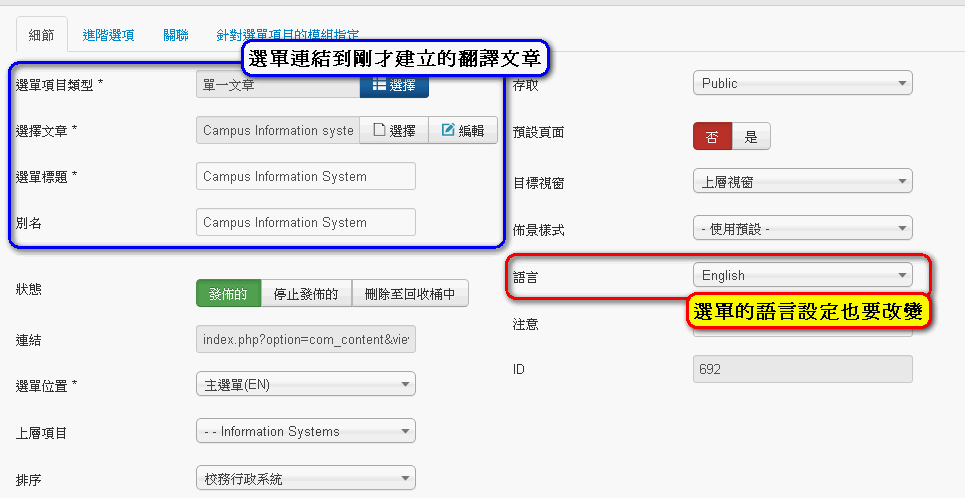
關鍵參數:設定關聯
若在 English 選單設定關聯,應要找尋 繁體中文 的 校務行政系統,使得這兩篇文章能夠在不同語系下產生連結。
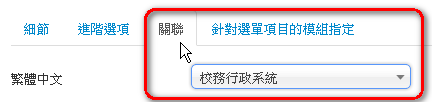
若在 繁體中文 選單下,確認 校務行政系統 這篇文章的關聯,應該為 Campus Information System